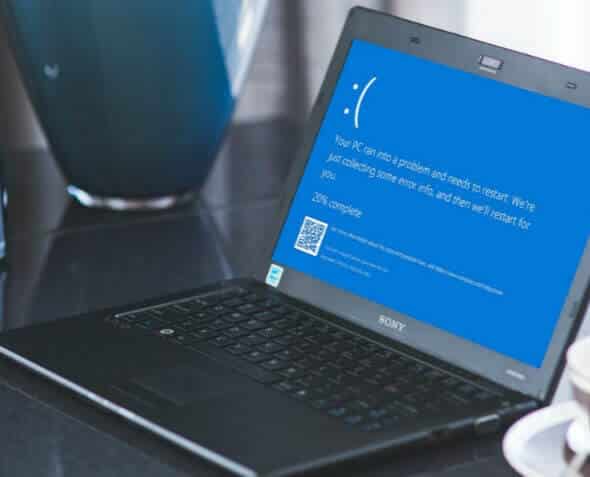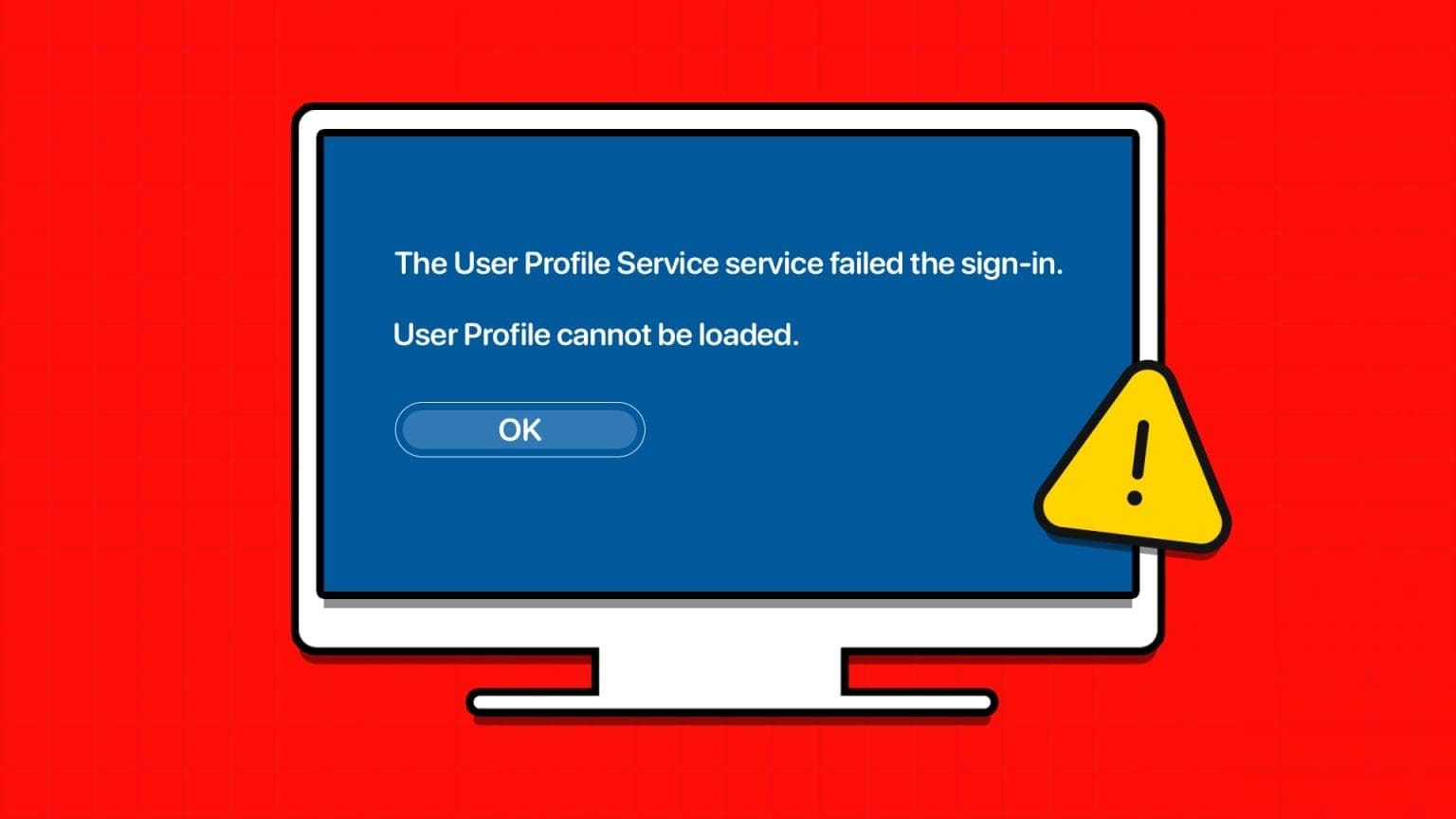虽然 Windows 自带推荐的显示设置,但如果您使用不同的显示器或通常不熟悉您当前的显示器,它们可能无法正常工作。 发生这种情况时,您可以随时更改屏幕分辨率 Windows 11 到适合您的准确度。
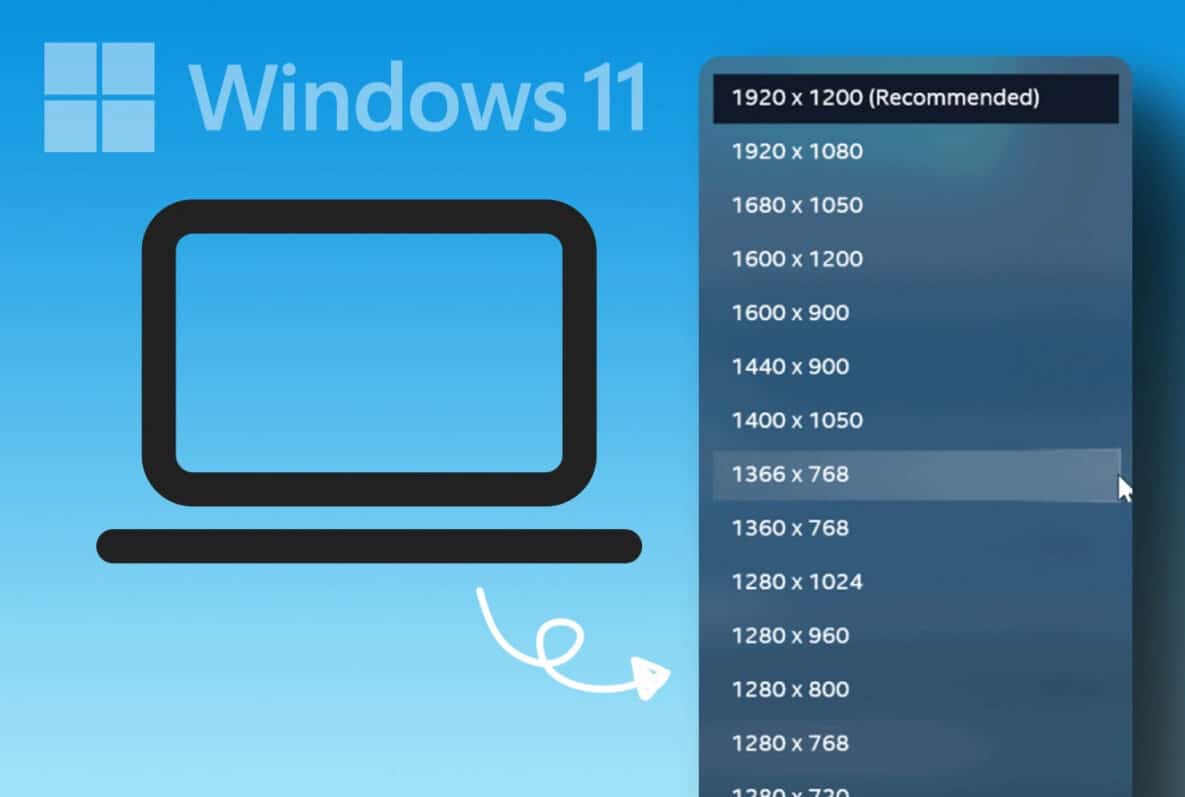
因此,请继续阅读我们探索四种不同的方法来更改 Windows 上的屏幕分辨率。
1. 使用“设置”菜单更改 Windows 11 中的屏幕分辨率
在 Windows 11 中,您可以使用“设置”菜单控制或更改几乎所有功能和选项。 因此,让我们检查您的 Windows 11 设备中的当前屏幕分辨率,并使用“设置”菜单将其更改为您的首选屏幕。 请按照以下步骤操作。
步骤1: 右键单击图标 Windows 并打开一个菜单 设定值 منالخيارات。
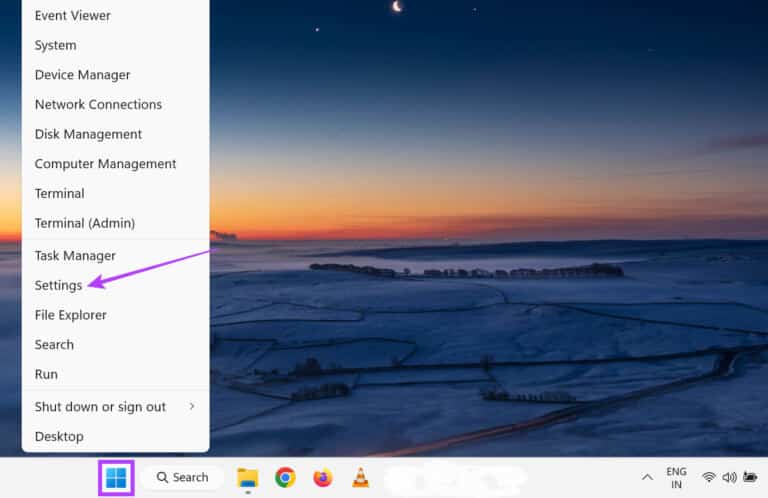
步骤2: 从选项卡 “系统” , 点击 “展示”。
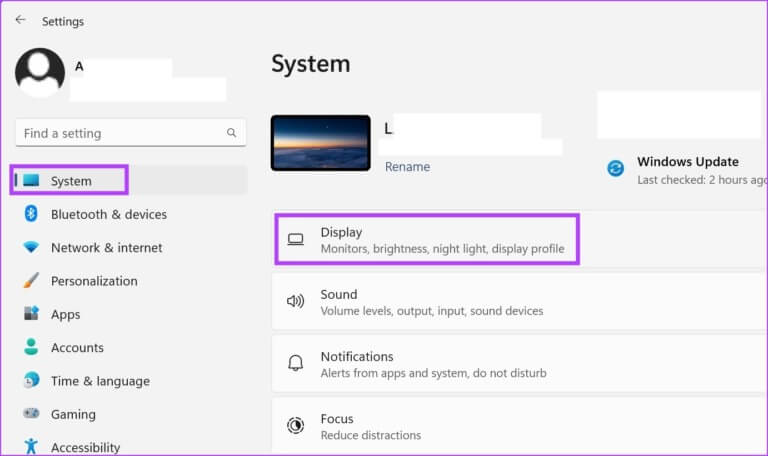
意见3: 在这里您可以看到当前的屏幕分辨率。 要更改它,请单击 显示分辨率.
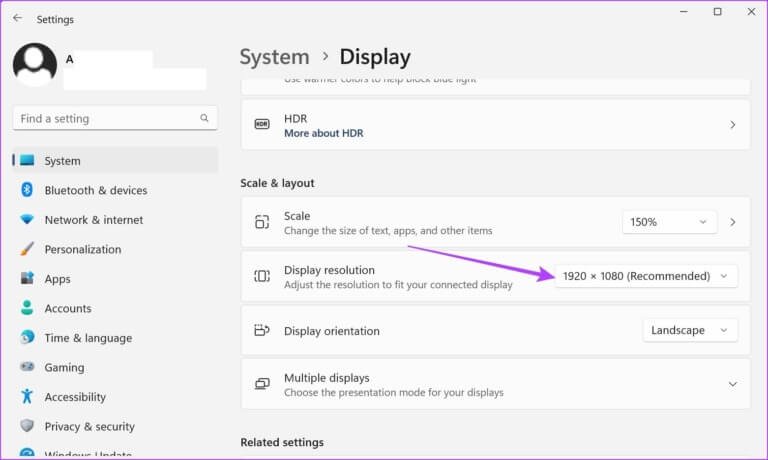
步骤4: منالقائمةالمنسدلة,حدد 精确 你要的那个。
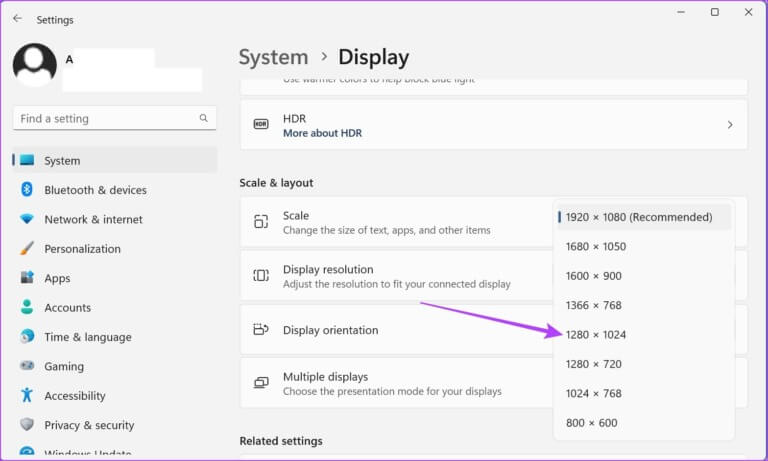
步骤5: 点击 保留更改 للتأكيد。

这会将屏幕显示设置更改为新选择的设置。
2. 使用显示适配器属性更改 WINDOWS 11 中的显示设置
显示适配器帮助转换内存信息以供显示。 顾名思义,它还包含与设备屏幕相关的选项。 按照以下步骤使用显示适配器属性窗口更改 Windows 11 显示设置。
步骤1: 右键单击图标 Windows 并打开一个菜单 設置。
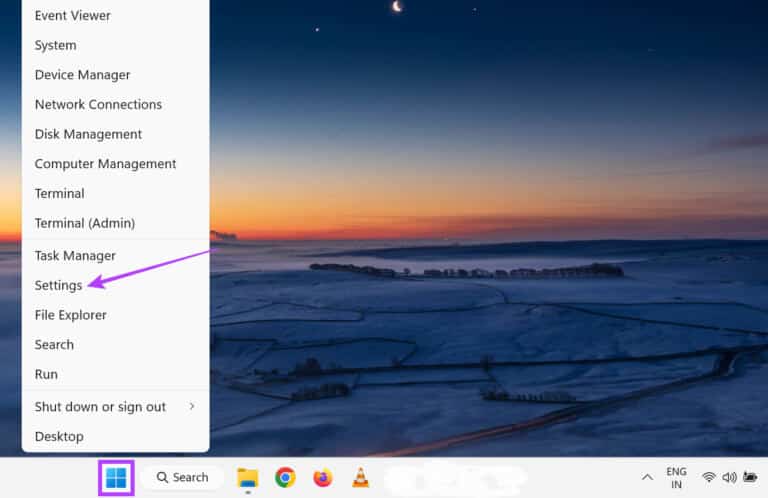
步骤2: 在这里,转到选项卡 “系统” 然后点击 “展示”。
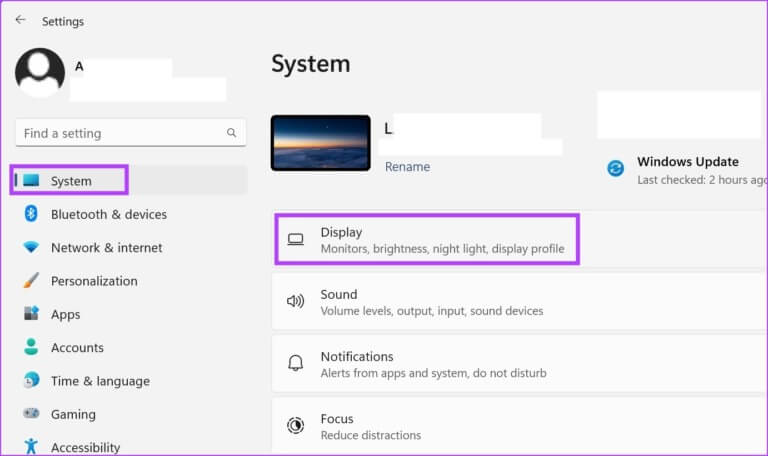
意见3: 向下滚动并点按 高级视图。
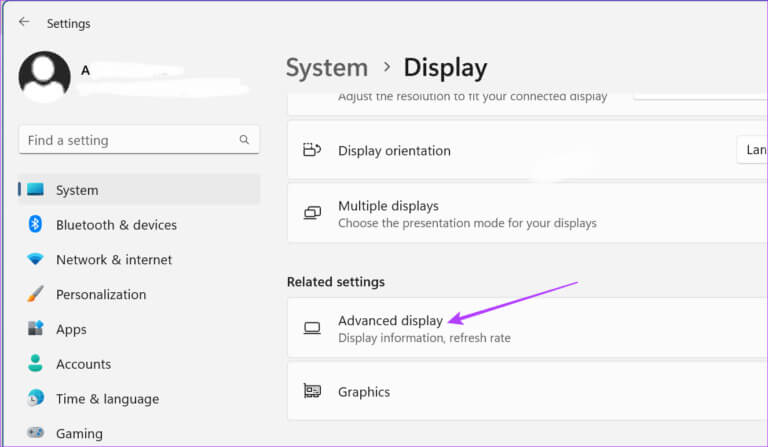
步骤4: 点击 “显示适配器特性”。
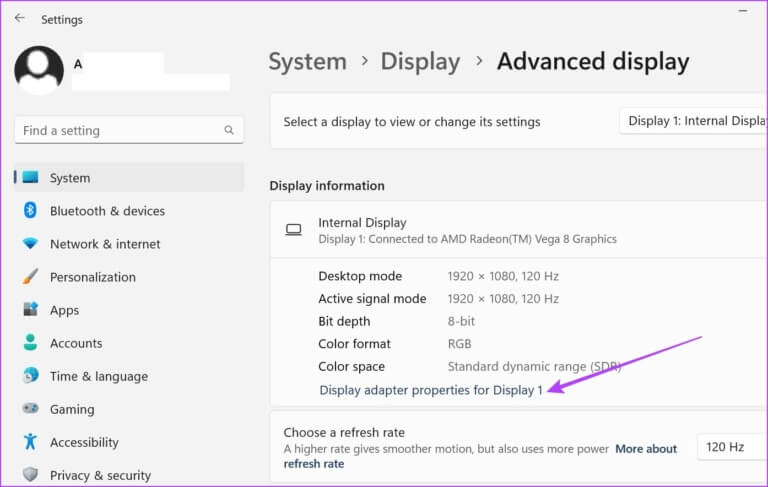
步骤5: 在这里,点击按钮 列出所有模式.
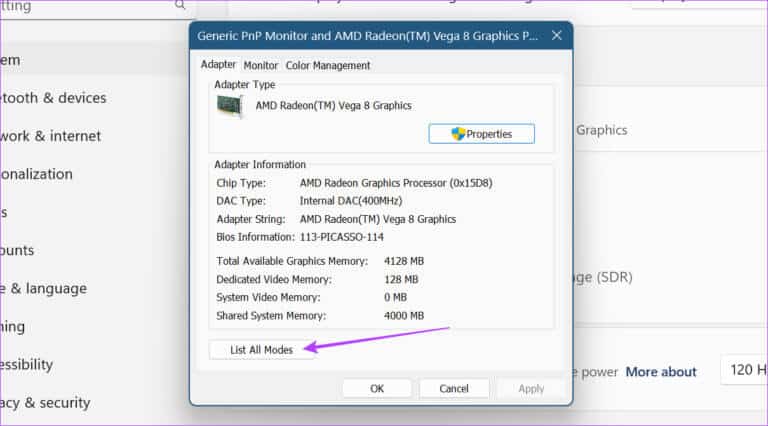
意见6: 在此窗口中,选择您喜欢的查看模式并单击 “行” 选择。
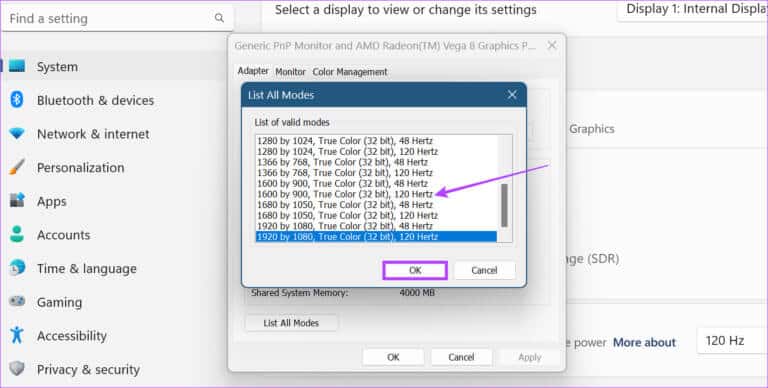
步骤7: 点击 “执行” و “行”。
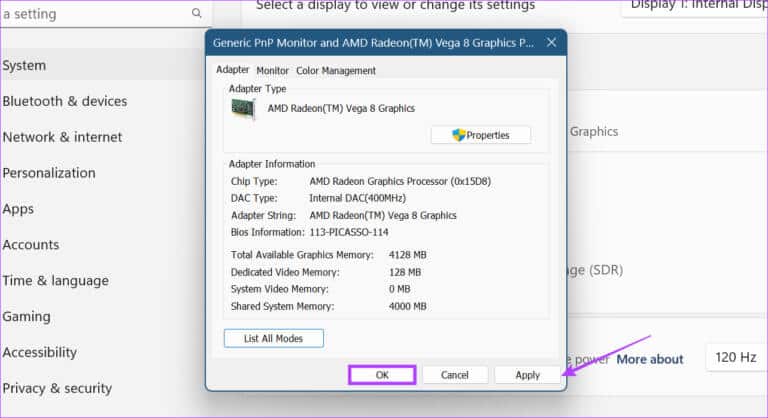
这会将 Windows 11 显示设置更改为指定模式。
3. 使用 Intel Graphics Command Center 在 WINDOWS 11 中更改显示设置
如果您的 Windows 11 设备使用英特尔显卡,则英特尔显卡命令中心可能提供显示设置控件。 下面介绍如何使用英特尔显卡命令中心更改 Windows 11 中的分辨率。
步骤1: 在 搜索栏 , 写 英特尔显卡 并打开 英特尔图形命令中心 从搜索结果中。
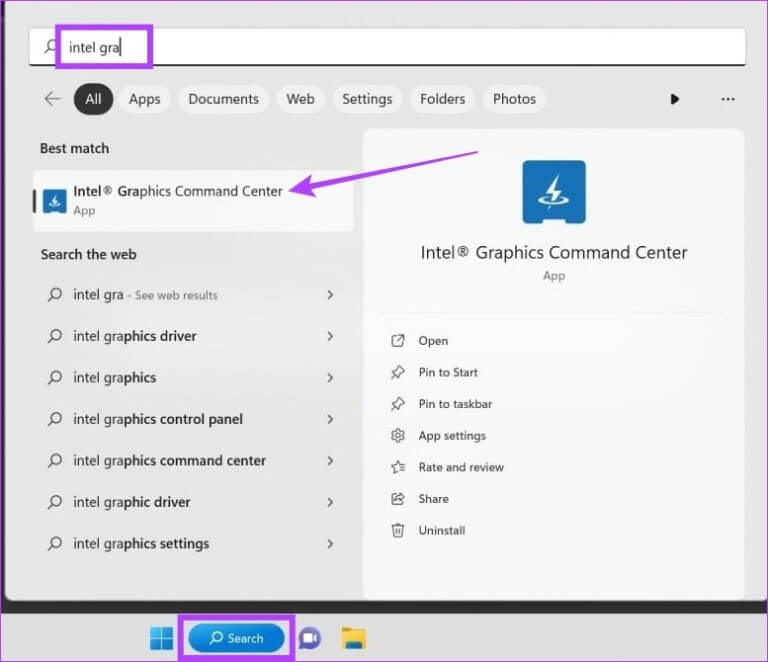
步骤2: 在这里,去 展示 并单击选项卡 年。 接下来,点击下拉菜单 分辨率 (精确)。
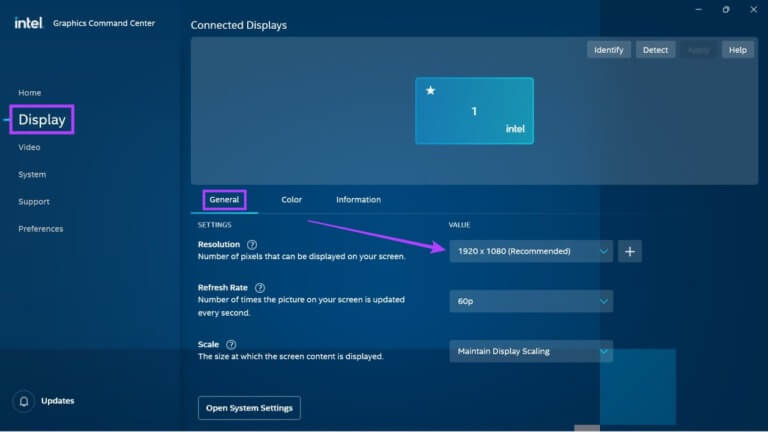
意见3: 选择一个值 دقةالشاشة 你要的那个。
注意:一旦选择此项,您的屏幕可能会轻微闪烁,因为 Windows 会准确显示您的屏幕在所选分辨率设置下的外观。
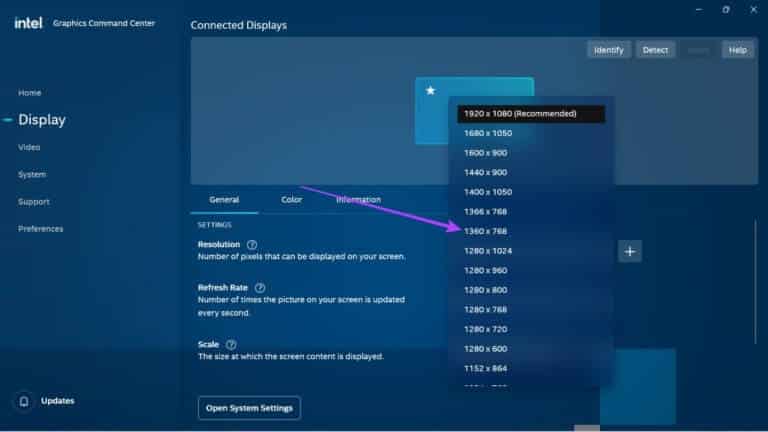
步骤4: 点击 保持 以保存更改。
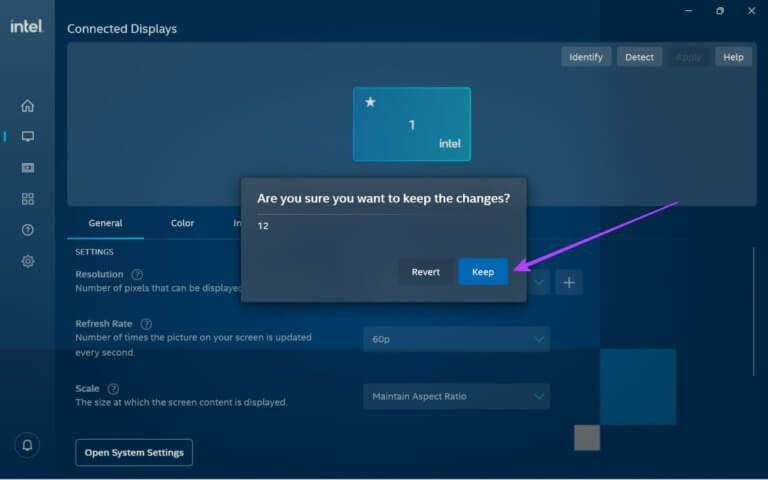
这将更改 Windows 11 中的屏幕分辨率设置。
4.使用NVIDIA CONTROL CENTER调整WINDOWS 11显示分辨率
如果您的 Windows 11 设备使用 NVIDIA 为其图形提供动力,您可以使用 NVIDIA 控制面板更改显示分辨率。 继承人如何做到这一点。
提示:做 b更新 NVIDIA 驱动程序 在继续之前。
步骤1: 右键单击桌面,然后单击 “显示更多选项”。
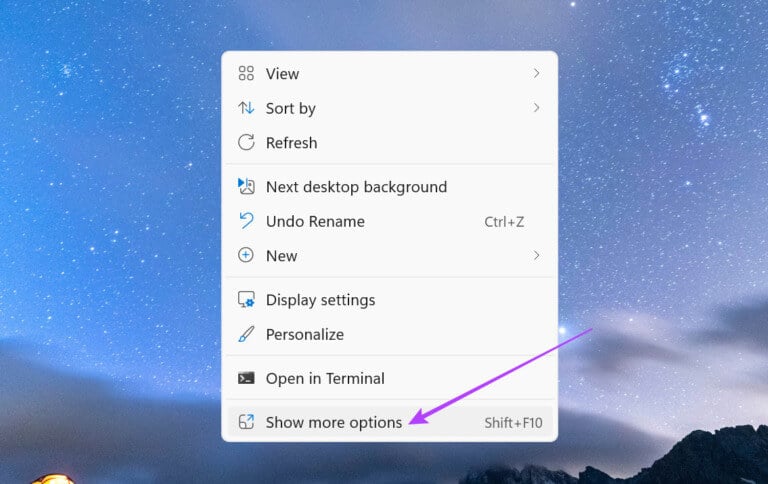
步骤2: 在这里,点击 “NVIDIA 控制面板”。
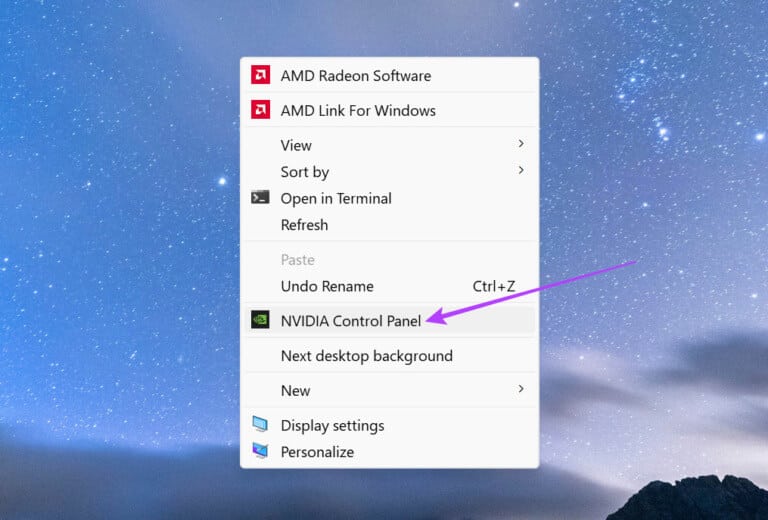
这将打开 NVIDIA 控制面板。 在这里,转到任务板并展开“查看”选项。 然后,单击更改分辨率。 在这里,选择您的显示器和显示分辨率。 完成后,单击保留更改以确保保存对显示分辨率所做的更改。
如何在 Windows 11 中将显示设置重置为默认设置
如果您在修改显示设置时遇到问题,可以将它们重置为 Windows 默认值。 请按照以下步骤操作。
步骤1: 点击 的Windows + I 在键盘上打开菜单 設置。
步骤2: 从选项卡 “系统” , 点击 “展示”。
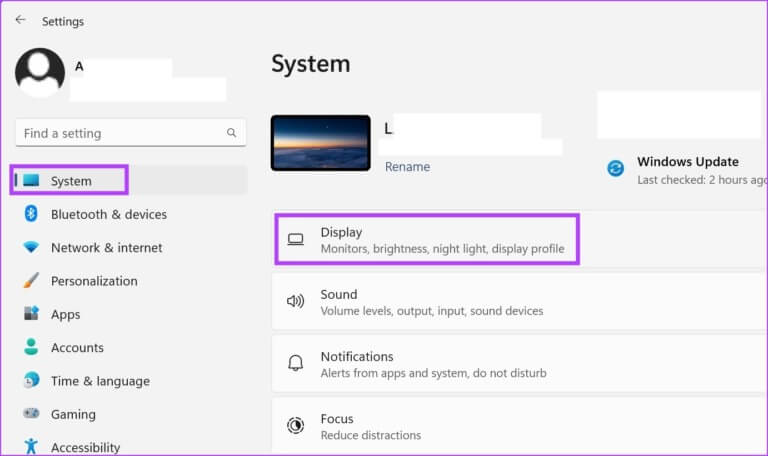
意见3: 点击 显示分辨率.
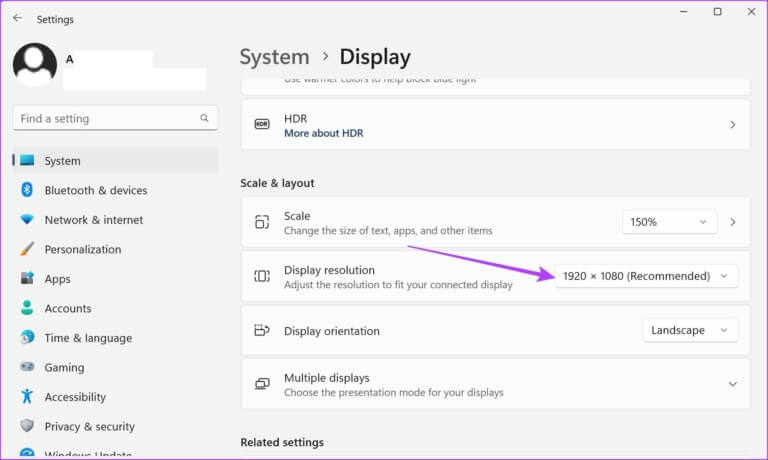
步骤4: 在这里,选择 显示设定 受到推崇的。
提示:您还可以将比例设置更改为推荐的百分比。
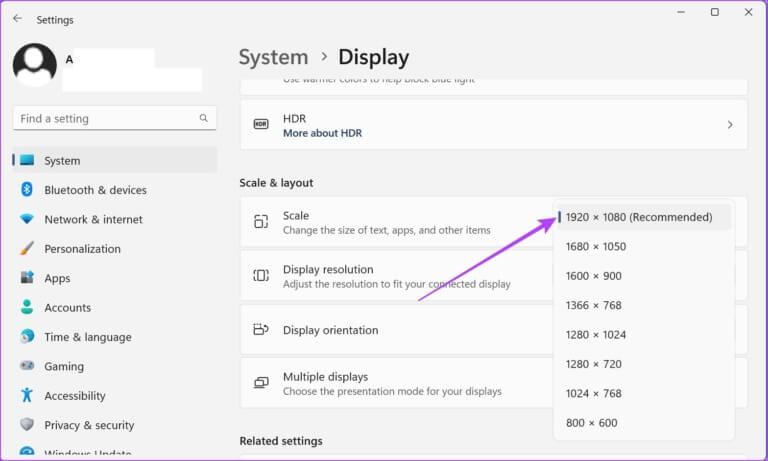
步骤5: 点击 保留更改 保存这些更改。

完成此操作后,您的 Windows 11 显示设置将重置为默认分辨率。
更改 Windows 11 屏幕分辨率的常见问题解答
Q1。 游戏的最佳屏幕分辨率是多少?
الجواب: 根据屏幕尺寸,您可以在玩游戏时使用 1080p 到 1440p 之间的任何屏幕分辨率。 虽然也可以使用 6K 和 8K 显示器,但目前大多数游戏不支持原生分辨率。 因此,如果您的游戏支持全高清或 4K,根据您的预算,您可以选择其中之一并相应地更改屏幕分辨率。
Q2。 更改 Windows 11 屏幕分辨率是否也会影响我设备的电池寿命?
الجواب: 尽管有报道称将屏幕分辨率更改为较低的分辨率有助于节省电池电量,但对于新一代设备,情况可能不再如此。 您可以选择较低的屏幕分辨率,但这可能不会对设备的整体电池寿命产生重大影响。
Q3. 如果我的屏幕不支持屏幕分辨率怎么办?
الجواب: 您可以尝试更新您的显卡驱动程序,看看是否可以解决问题。 但是,如果您的显示器硬件与更改后的显示设置不兼容,我们建议您将屏幕分辨率更改为之前的分辨率,或者使用具有高刷新率的不同显示器。
Q4. 为什么我不能更改 Windows 11 上的显示分辨率?
الجواب: 在 Windows 11 中更改显示分辨率时,过时的显示驱动程序可能会导致出现问题。在某些情况下,这还会导致屏幕分辨率被锁定。 要解决此问题,请务必更新您的显示驱动程序。 此外,如果更新显示驱动程序无法解决此问题,您还可以检查并安装最新的 Windows 和 NVIDIA 驱动程序更新。 完成后,再次尝试更改屏幕分辨率。
更改屏幕分辨率
我们希望本文能帮助您找到并更改 Windows 11 设备的屏幕分辨率。 如果您正在寻找更多 Windows 11 屏幕自定义,请查看我们关于 如何在 Windows 设备上旋转屏幕.